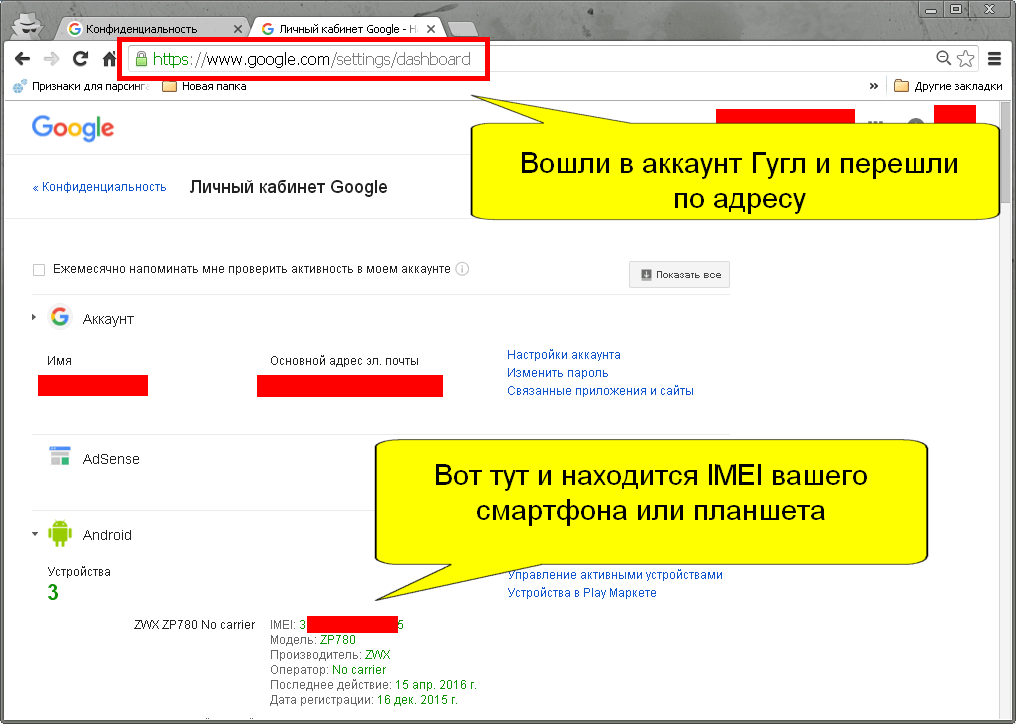이것은 Android에서의 바이러스 활동 및 바이러스 처리 방법에 대한 게시물의 또 다른 부분입니다. 처음 4개는 다음과 같습니다.
주목! 위에 나열된 자료와 이 게시물은 내 경험에 대한 이야기이며 사용 지침이 될 수 없습니다.
5부. 바이러스가 장치의 펌웨어에 들어갔습니다.
응용 프로그램을 테스트하는 데 사용하는 스마트폰 중 하나가 작동을 멈췄습니다. 깨지지는 않았지만 완전히 사용할 수 없게되었습니다.
그래서 밝혀졌습니다. 전화가 감염되었습니다. 전날 스마트 폰으로 모든 것이 정상이라면 하루 후 배터리 충전 모니터링 애플리케이션, 매우 경박 한 아이콘이있는 3 개의 애플리케이션, 시스템으로 위장한 여러 애플리케이션 등 여러 애플리케이션이 발견되었습니다. 분명히 어딘가에 걸려서 클릭할 필요가 없는 것을 클릭했습니다. 또한 Android의 이 바이러스는 재설정 중에 삭제되지 않지만 나중에 더 자세히 설명합니다.
감염은 정말 엄청난 것으로 판명되었습니다. Dr.Web Security Space의 유료 버전이 이 모든 동물원을 놓쳤을 뿐만 아니라 이러한 바이러스가 모든 리소스를 캡처했습니다. Dr.Web이 무언가를 중지했을 가능성이 있지만 많은 바이러스를 중화시킬 수는 없습니다.
바이러스를 제거하기 위해 무엇을 했습니까?
- 맬웨어 응용 프로그램을 차단/중지하거나 시작에서 제거하려는 시도가 성공하지 못했습니다. 일부 타사 응용 프로그램은 재부팅 후 차단되었지만 시스템 깊숙이 들어간 응용 프로그램은 단순히 시스템과 모든 바이러스를 다시 시작했습니다. 스마트폰을 로딩한지 1분만에 키눌림에 대한 반응이 1~2분으로 나타나기 시작했다.
- Android용 Kaspersky Internet Security 바이러스 백신을 .apk 파일로 다운로드하여 설치하고 실행까지 했습니다. 빠른 확인에서는 아무 것도 표시되지 않았고 전체 확인에서는 11%에 매달렸습니다. KIS가 전체 장치를 스캔하는 데 스마트폰을 3번 재부팅해야 했습니다. 아무것도 찾을 수 없음!
- 응용 프로그램과 창이 닫히고 때때로 다시 시작되는 장치에서 루트를 얻는 것은 매우 어려운 작업이었습니다. 안전 모드에서도 작업이 완전히 불가능합니다.
- 나에게 곤경에서 빨리 벗어날 수 있는 유일한 옵션은 작동하지 않았습니다. 공장 설정으로 재설정하면 바이러스가 사전 설치된 깨끗한 Android가 제공됩니다. 이 바이러스는 핵심에 설치되었습니다!
전화가 거의 죽었습니다! 글쎄, 당신은 그것을 어떻게 좋아합니까? 스마트폰으로 하고 싶으세요? 유료 바이러스 백신 인 Google Play가 아닌 애플리케이션 실행을 금지했으며 의심스러운 사이트를 방문하지 않았고 Google 스토어에서만 애플리케이션을 설치했습니다. 어떻게 된 일이야? 몰라. 그러나 그것은 나에게 좋은 일이었습니다.
내가 내린 결론:
- 바이러스 백신은 감염에 대한 보장이 아닙니다! 새 바이러스 알고리즘은 시그니처로 작동하는 안티바이러스에 의해 탐지되지 않으며 휴리스틱 분석에 의해 발견되지 않을 수 있습니다.
- 필요할 때마다 중요한 데이터를 항상 백업하십시오.
- 실험을 위해 별도의 장치를 사용하십시오. 누구나 오래된 스마트폰과 태블릿을 가지고 있습니다.
- 올바른 손의 루트 액세스는 감염을 방지하고 시스템 영역에 들어갈 수 있는 맬웨어 장치를 제거하는 데 매우 중요할 수 있습니다.
하루의 전반부가 스마트 폰의 성능을 완전히 복원하려는 시도로 가득 차 있었다면 후반부는 어떻게 든 스마트 폰을 켜는 데 보냈습니다.
6부. Android에서 바이러스 퇴치 수단으로 펌웨어 변경
사실 저는 장치를 작업 용량으로 복원하고 가능하면 보안을 개선하고 싶었습니다. 사이트에서 최신 펌웨어를 다운로드하고 Smart Phone Flash Tool을 실행하고 스마트폰을 다시 플래시했습니다.
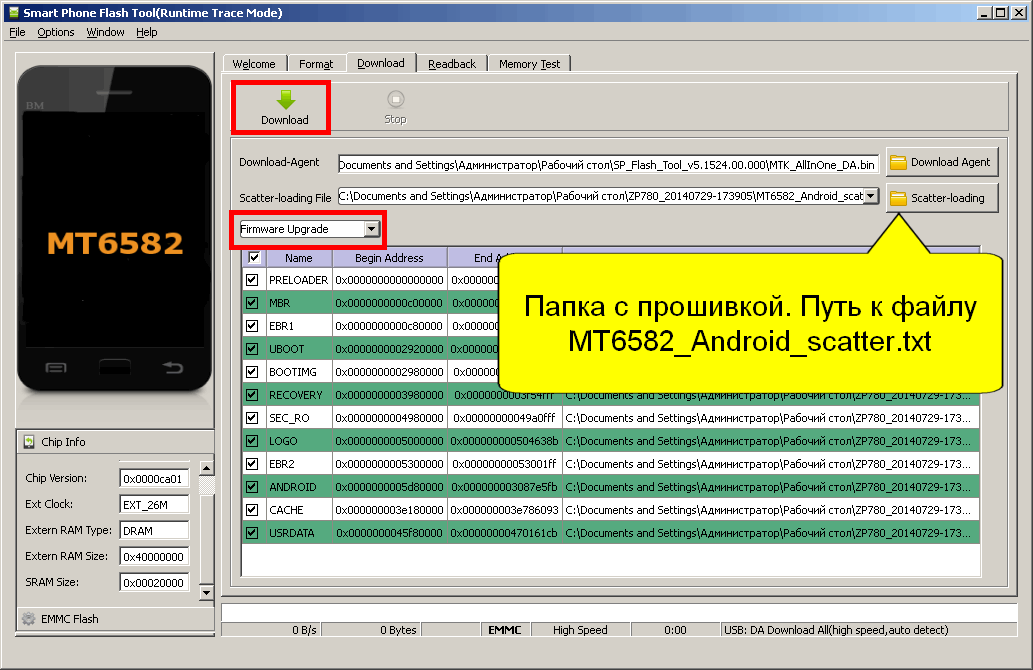
어떻게 다시 플래시 했습니까? 조포 ZP-780. 3시간동안 노래만! 두 번째는 15분 안에 완료됩니다.
- 다운로드됨 스마트폰 플래시 툴 출시.
- 공식 사이트에서 펌웨어가 포함된 아카이브를 다운로드하고 압축을 풉니다. MT6582_Android_scatter.txt 파일의 경로 지정
- 펌웨어 업그레이드 모드를 전환했습니다. 다운로드 버튼을 클릭했습니다. 먼저 누른 후 전화를 연결하는 것이 중요합니다! 서식을 지정할 때(형식 탭) 동일한 규칙입니다.
- USB 케이블로 연결 끄다스마트 폰. 집어 들지 않으면 스마트 폰을 재부팅했습니다 (끄기, 배터리 제거 / 삽입, 컴퓨터에 연결).
- 업데이트 다운로드 중 업데이트 다운로드가 완료되면 "확인" 버튼이 나타나 파일이 장치에 복사되었음을 의미합니다.
스마트 폰을 켰을 때 일찍 기뻐했다는 것을 깨달았습니다. 다이얼러 모드에서 끔찍한 팬텀 클릭이 나타났습니다. "뒤로", "홈", "메뉴" 센서가 여러 응용 프로그램에서 작동을 멈췄습니다.
ZP-780은 완전히 성공적으로 플래시되지 않았습니다. IMEI 번호가 날아갔습니다. 예, 자주는 아니지만 이런 일이 발생합니다. 포맷하면 항상 날아갑니다. 그런 경우에는 모든 평범한 사람들이 백업합니다. 근데 스마트폰은 테스트용이라 괜찮은데 IMEI 복원중입니다.
IMEI를 확인하는 방법?
키보드에서 입력 *#06# . 이에 대한 응답으로 장치의 IMEI 코드가 표시됩니다. 코드가 보이지 않고 대신 메시지가 표시됨 잘못된 IMEI.
IMEI 코드가 없으면 뭐가 문제인가요?
스마트 폰이 전화를 걸 수 있다는 사실을 잊을 수 있습니다. 아무에게도 전화를 걸 수 없으며 모바일 인터넷도 사용할 수 있습니다.
IMEI 코드는 어디서 얻거나 어떻게 찾을 수 있습니까?
- IMEI 코드는 상자의 스티커에 인쇄되어 있습니다.
- 스마트폰에는 배터리 아래에 IMEI 코드가 있습니다.
- Google 계정에서 코드를 볼 수 있습니다.
Google 개인 계정을 사용하여 IMEI를 찾으려면 계정에 로그인하고 이동해야 합니다. 계정에 연결된 장치 목록에서 첫 번째 줄은 IMEI 코드입니다.